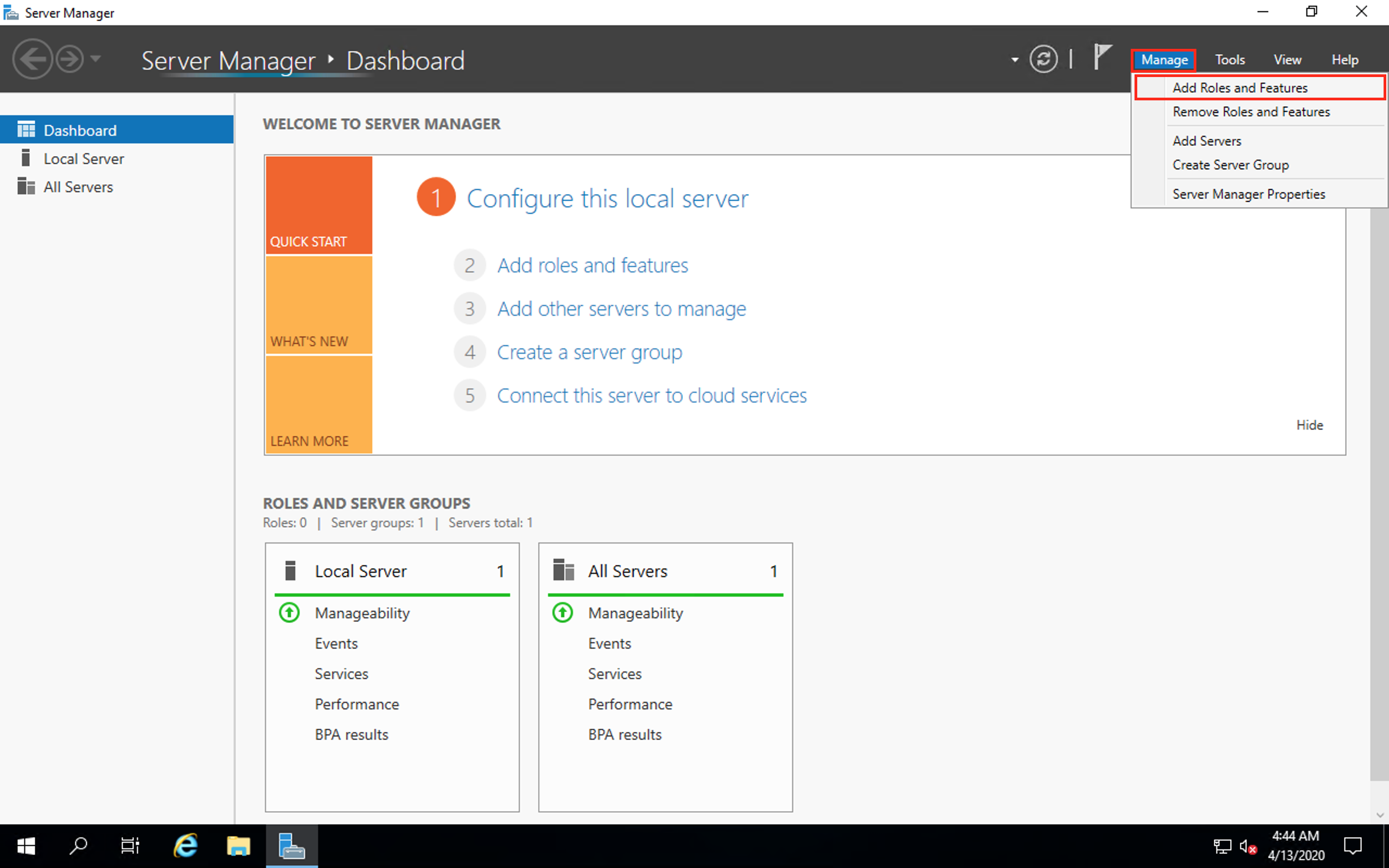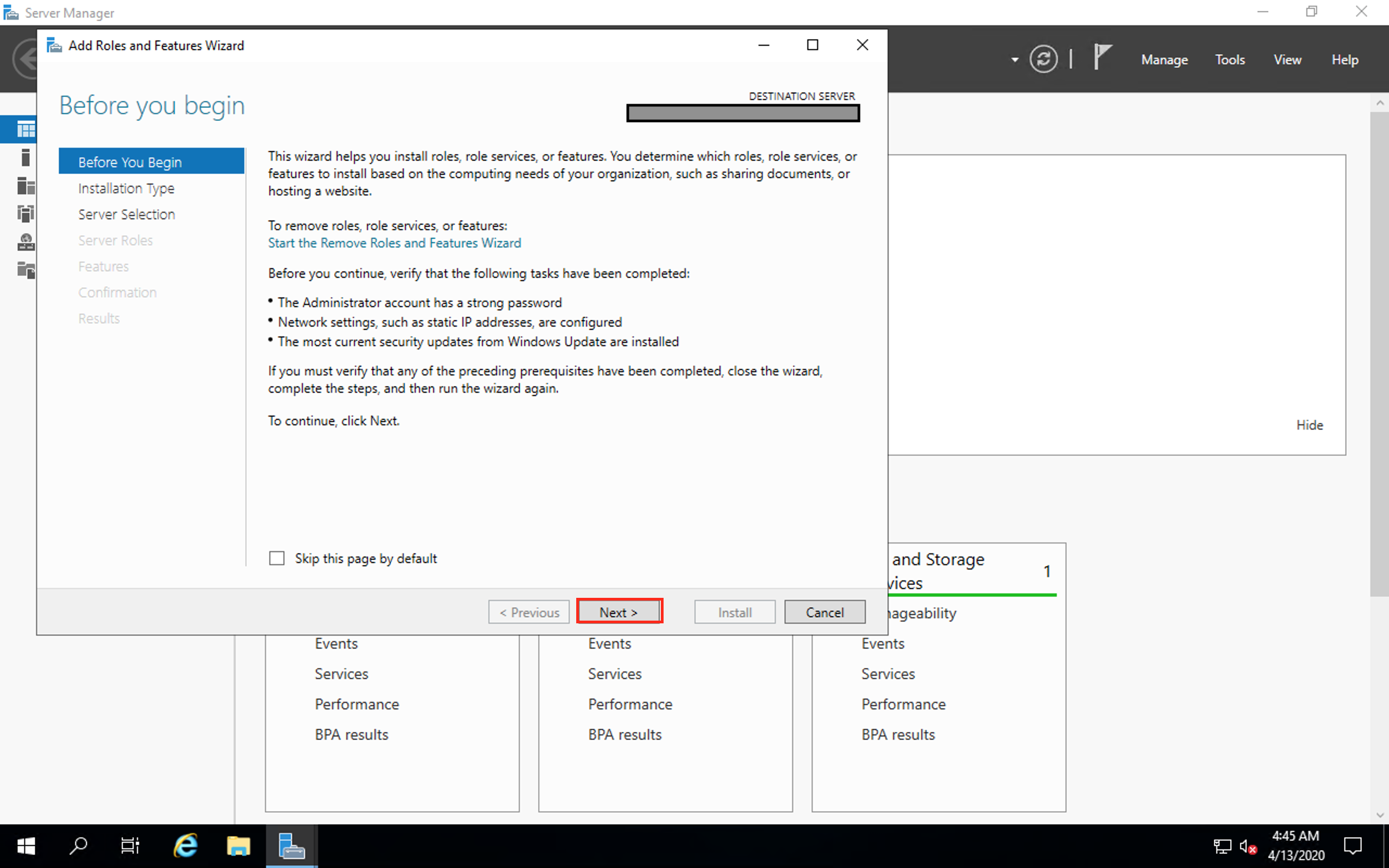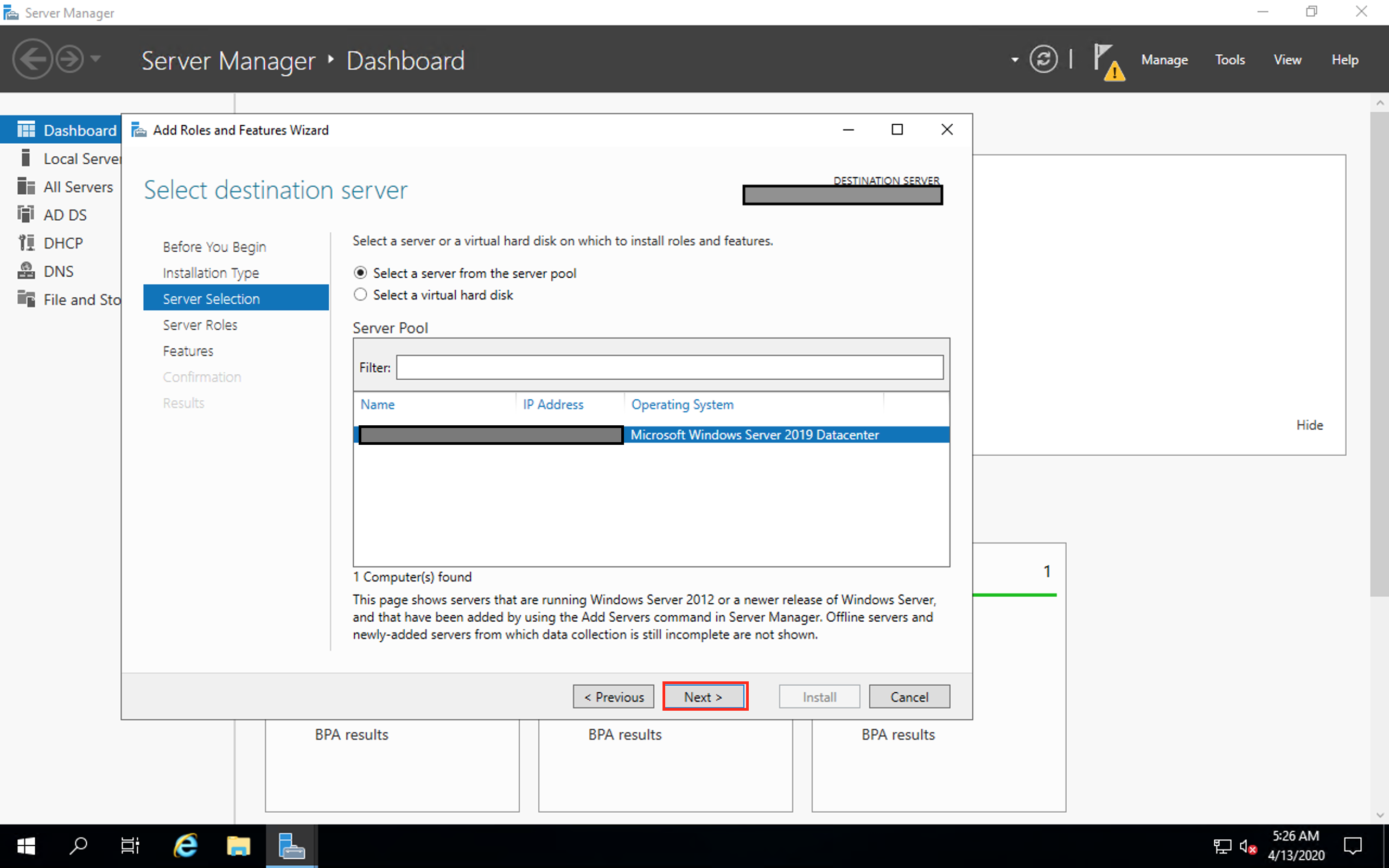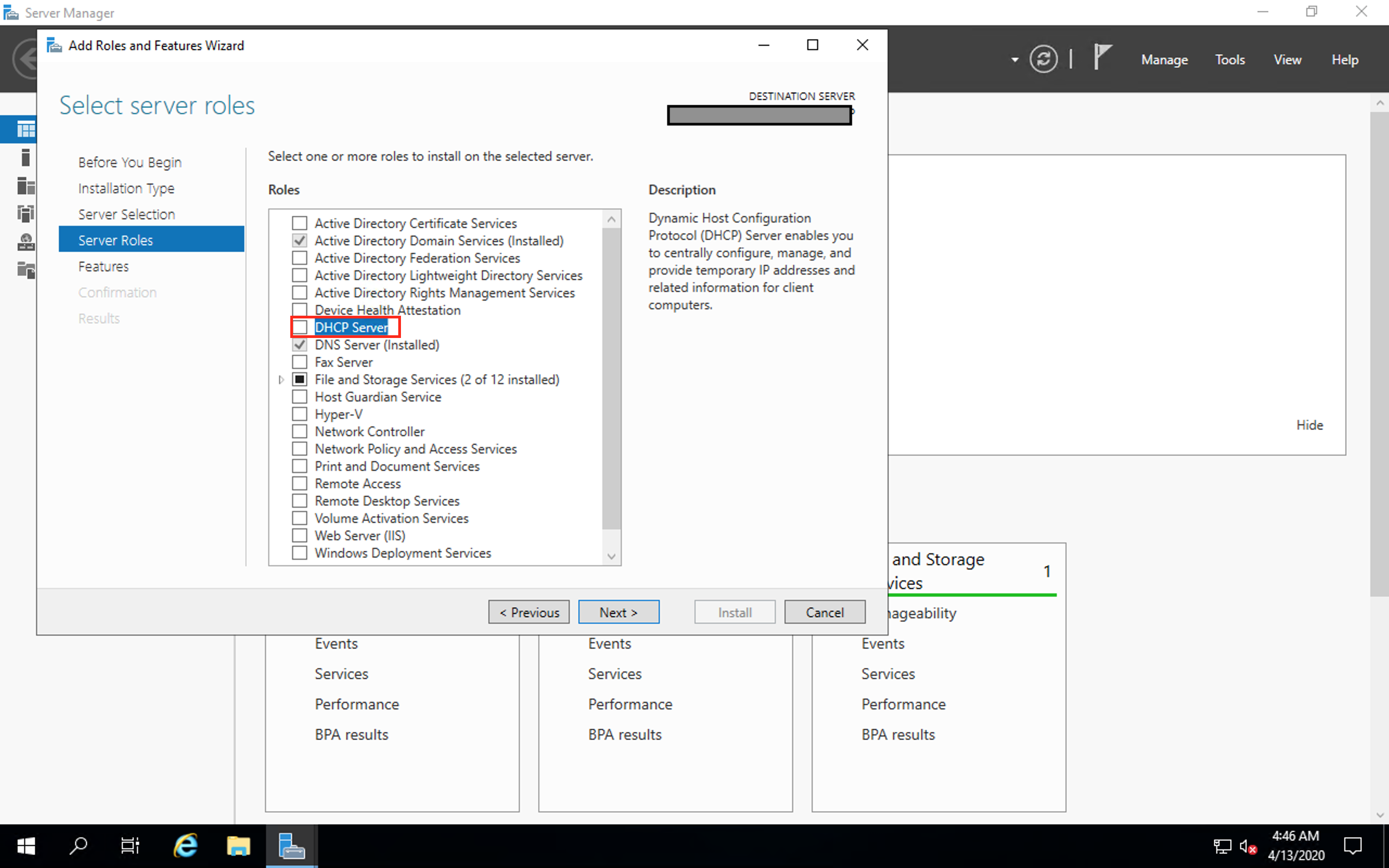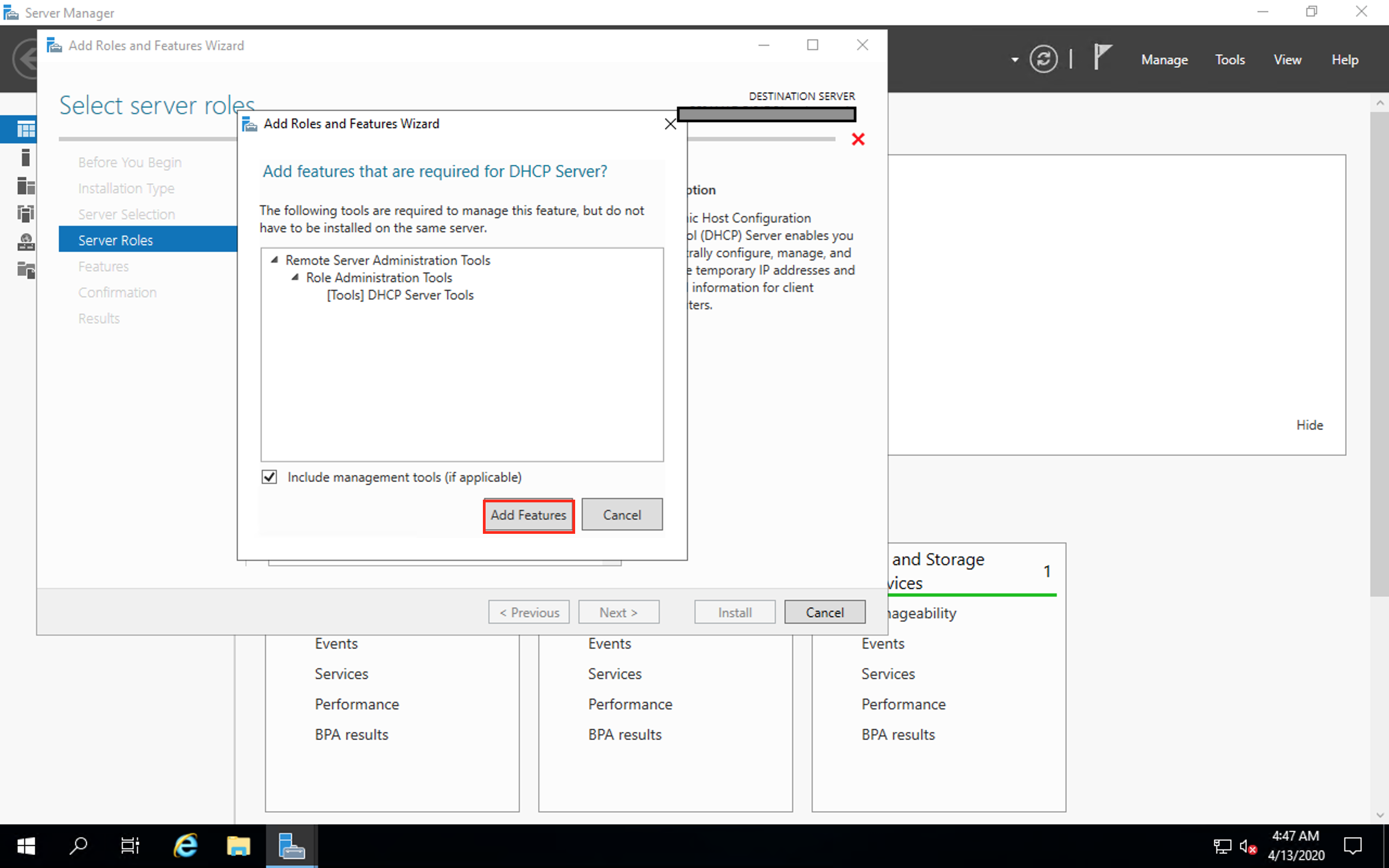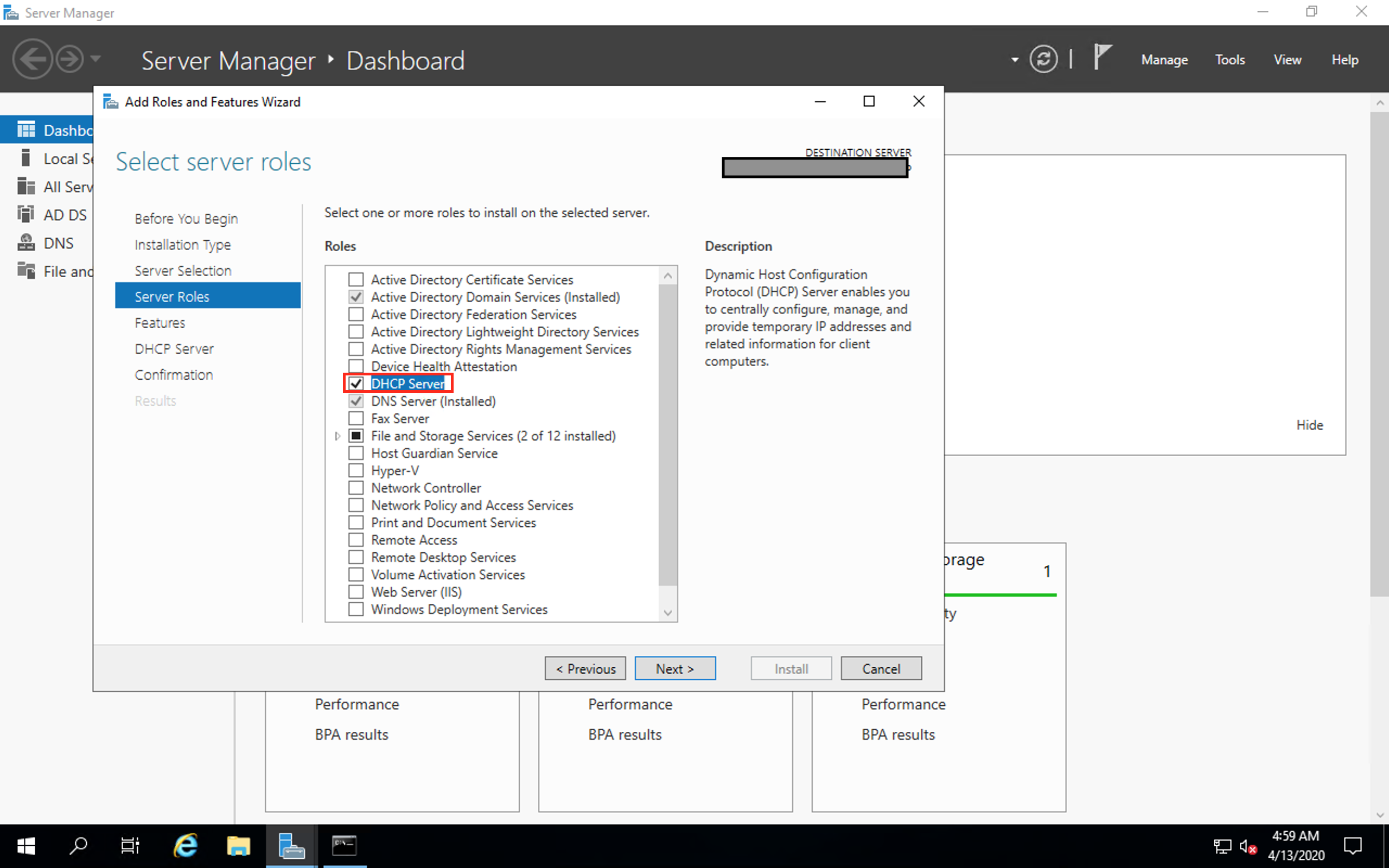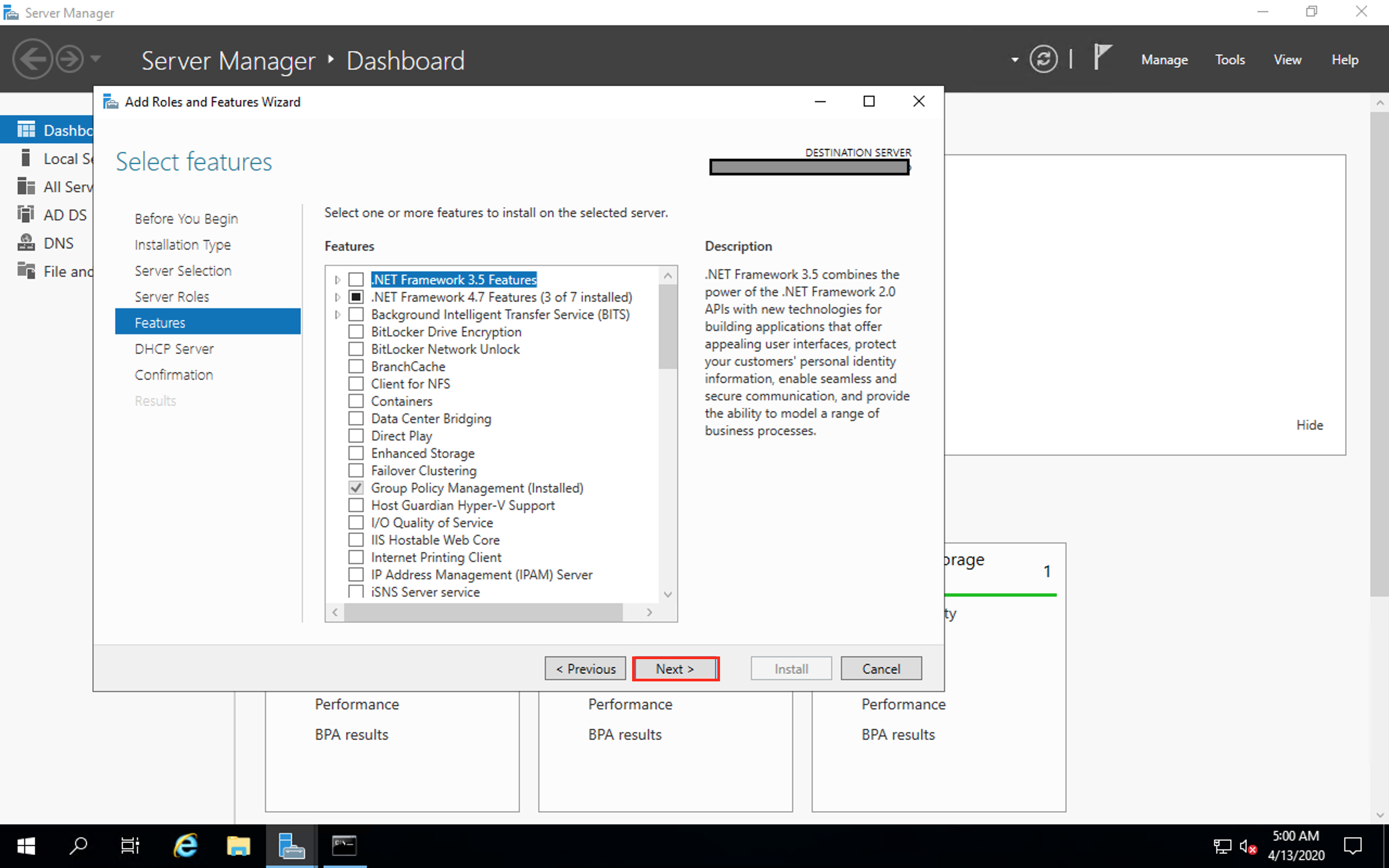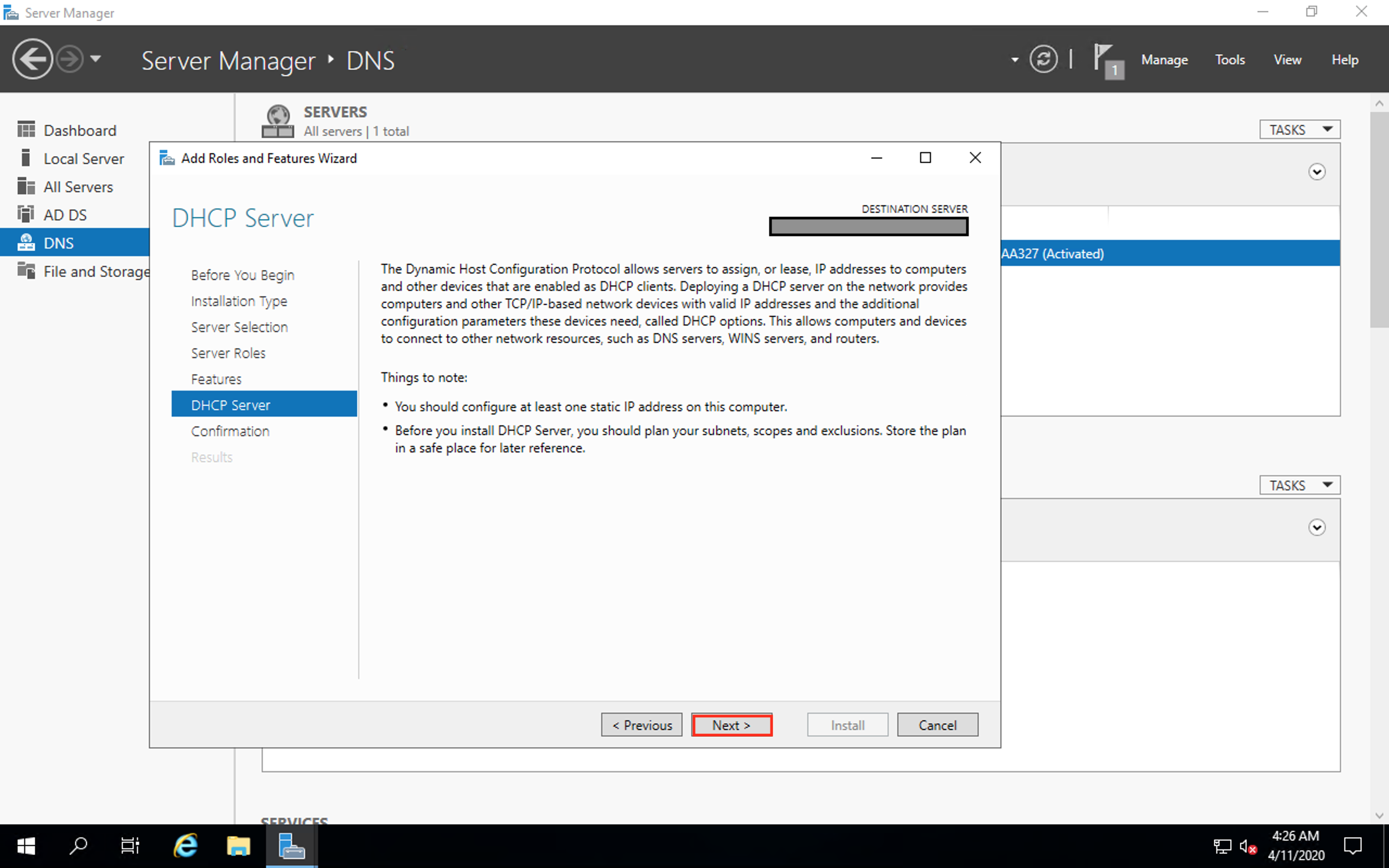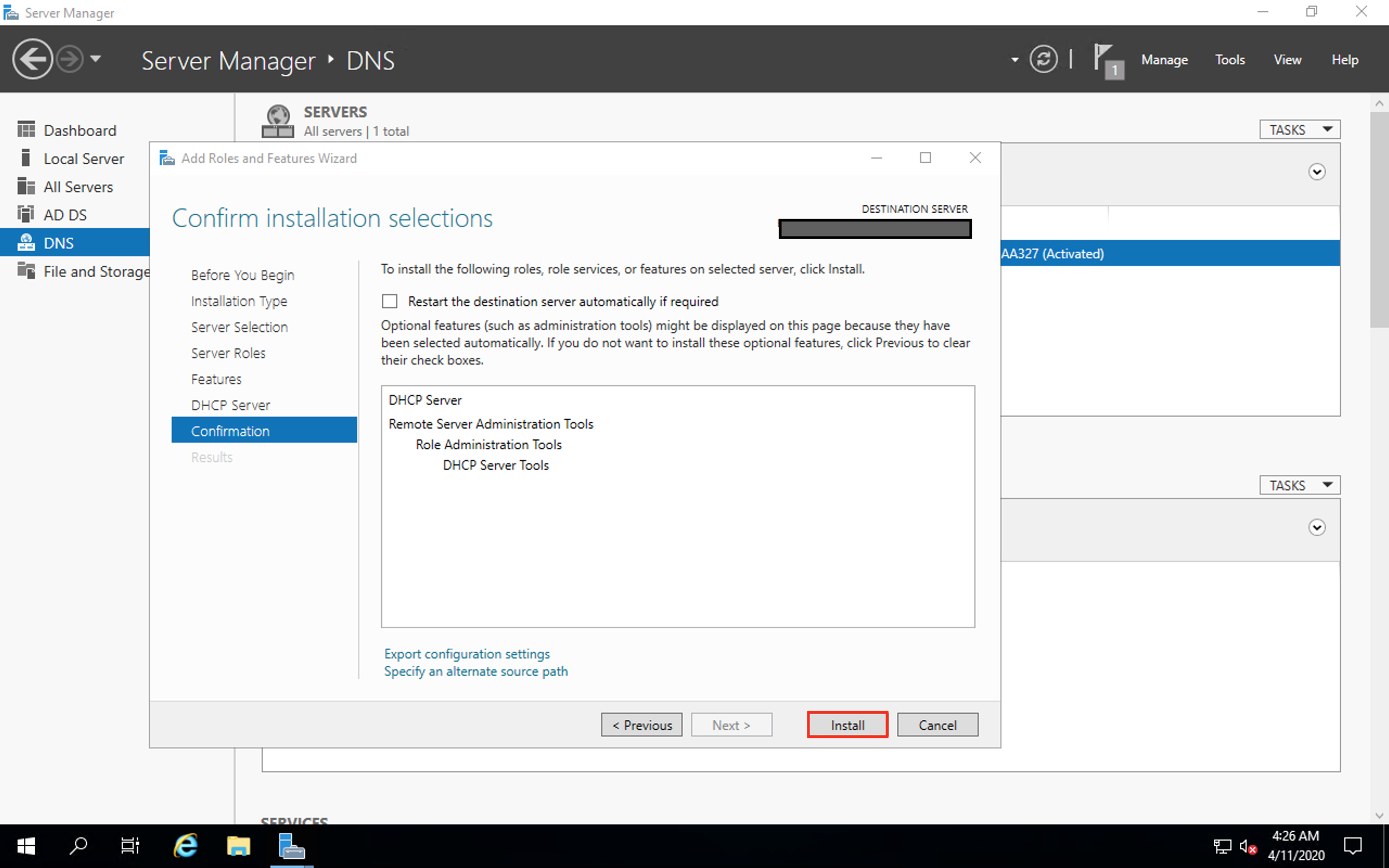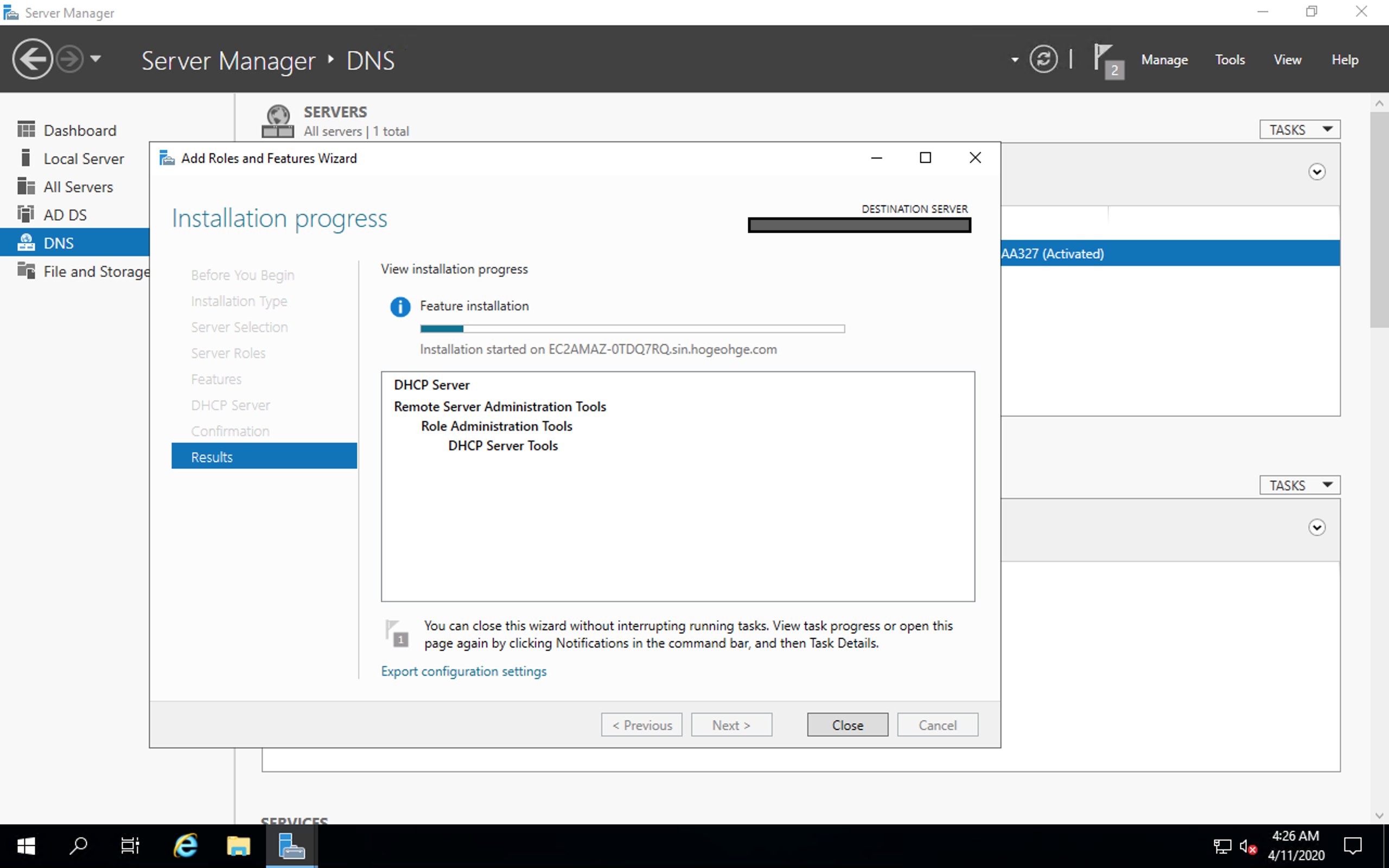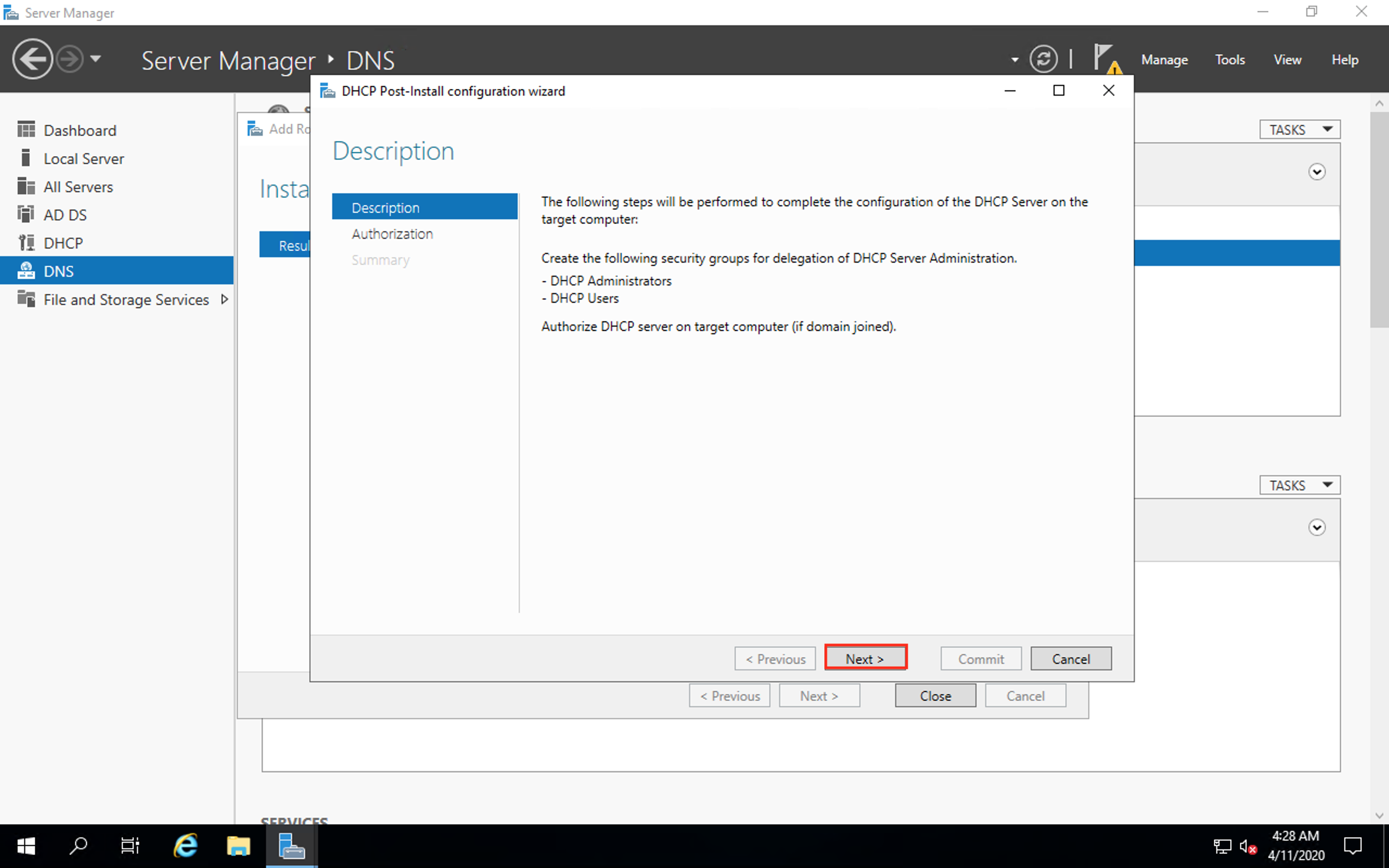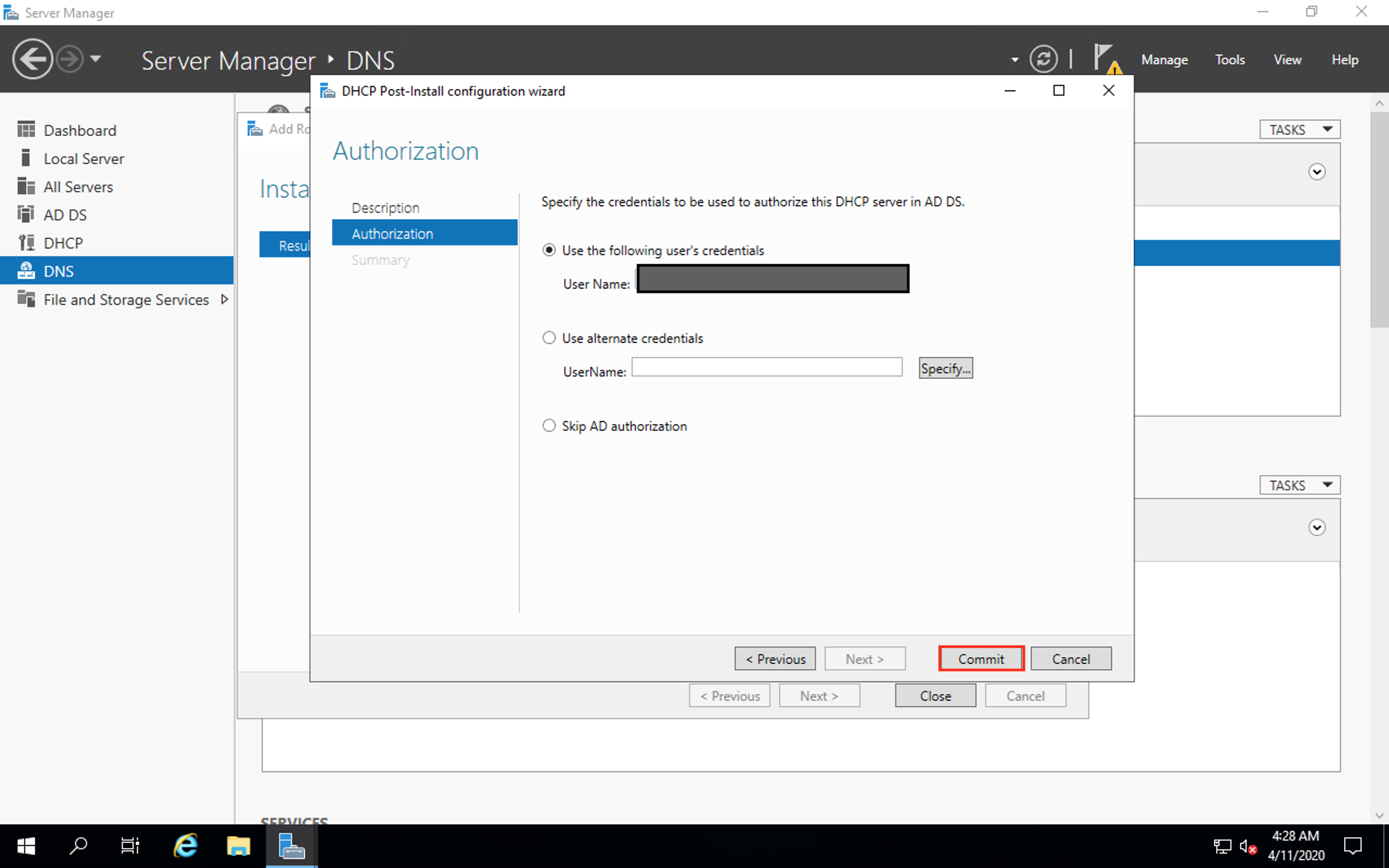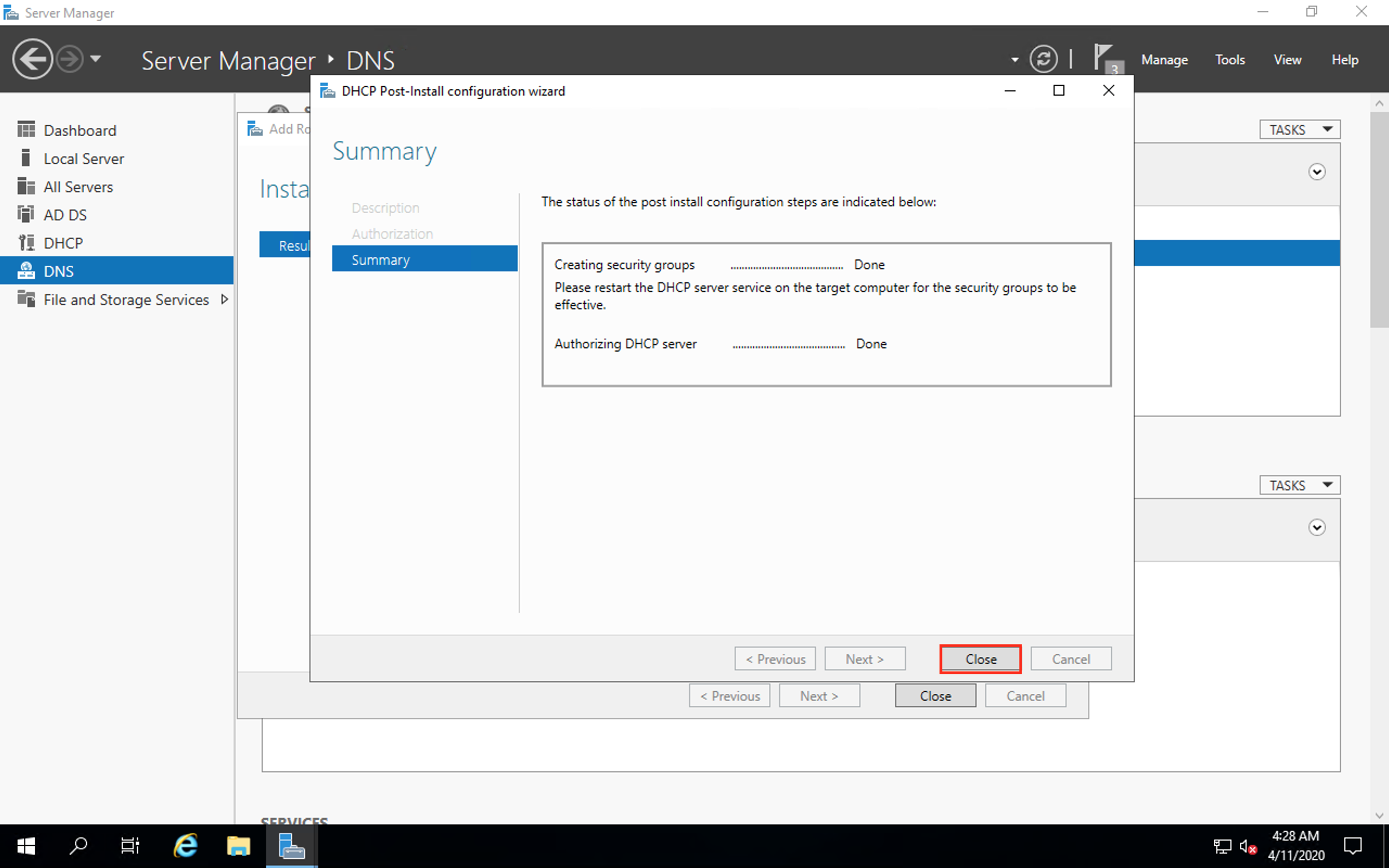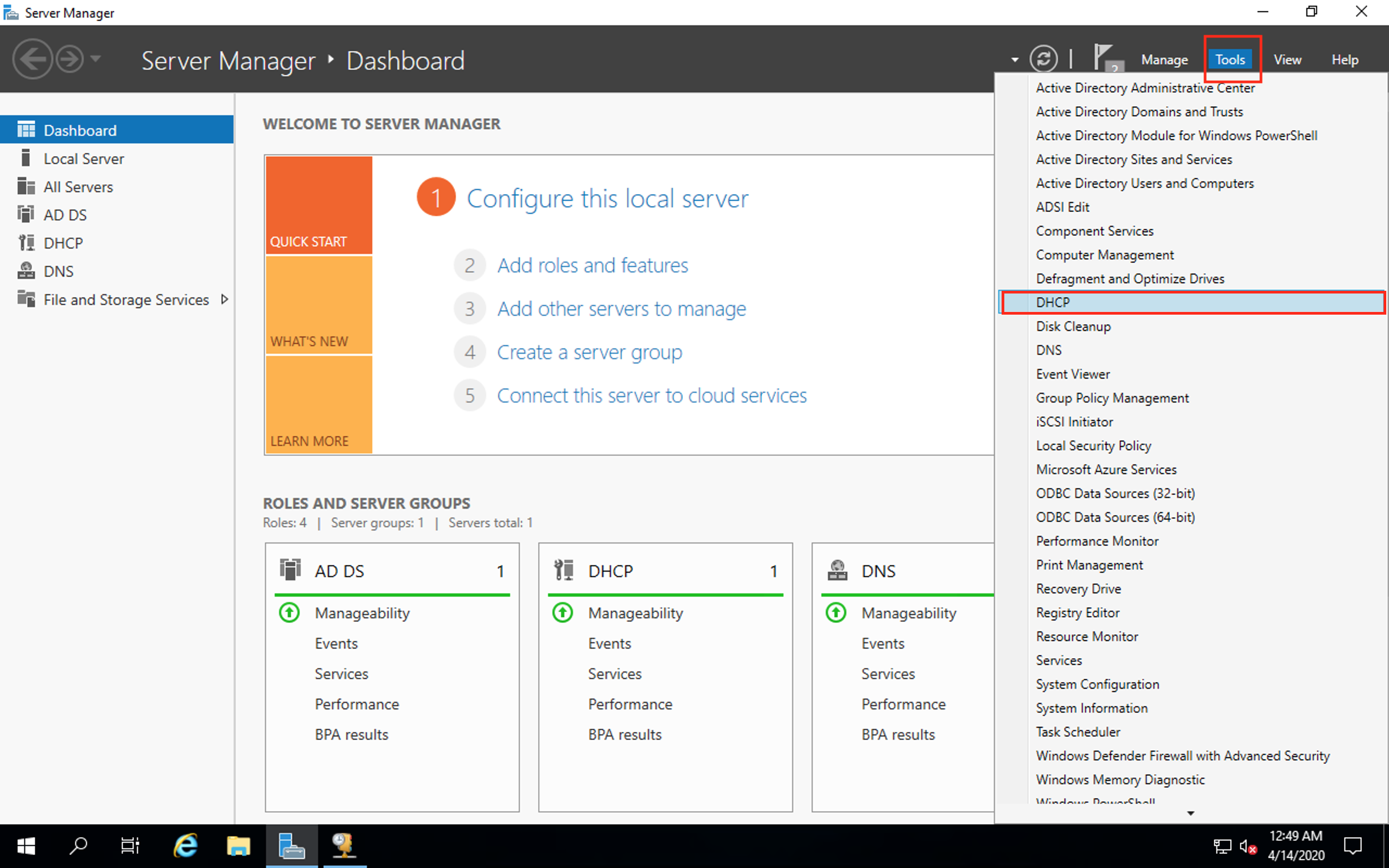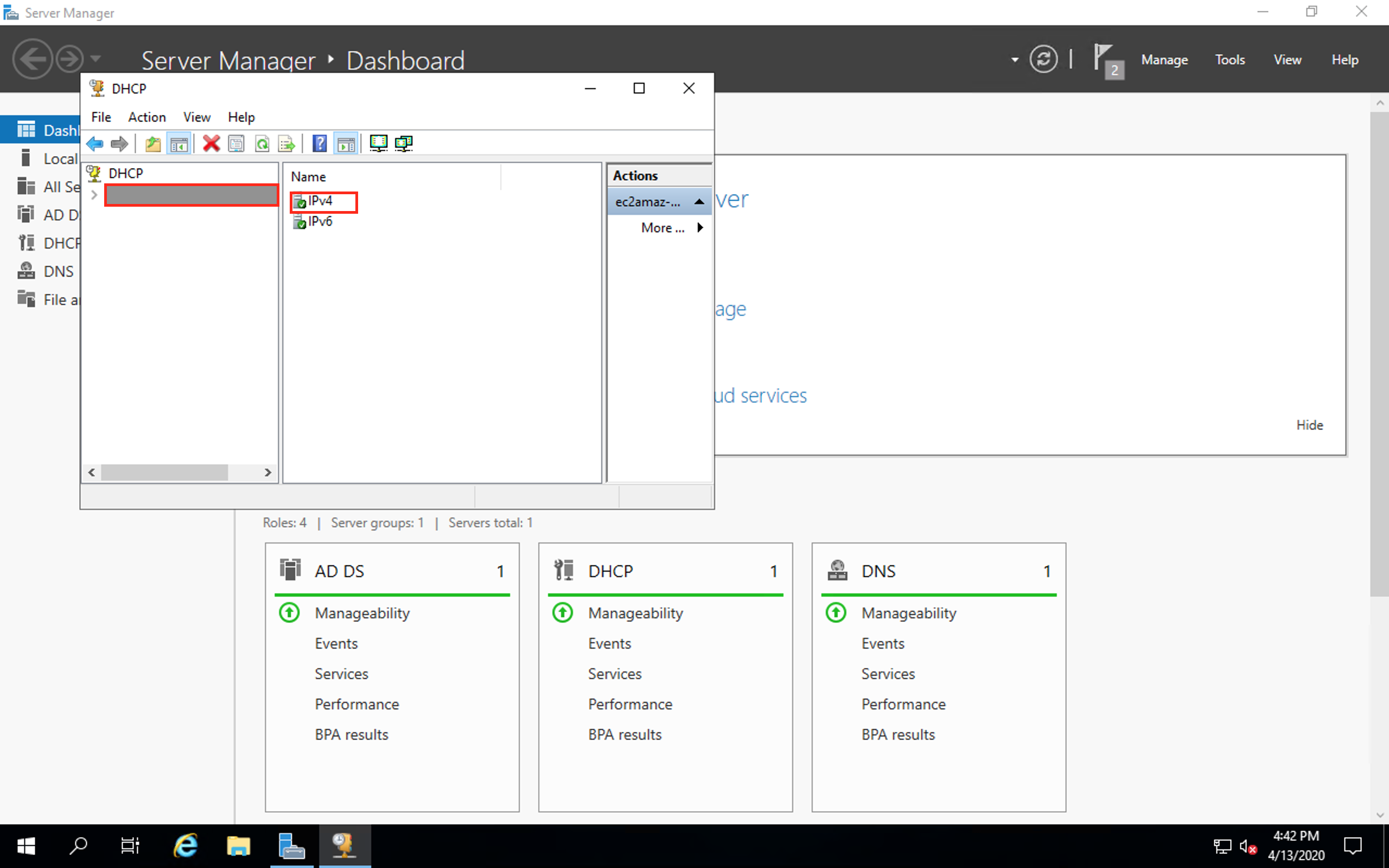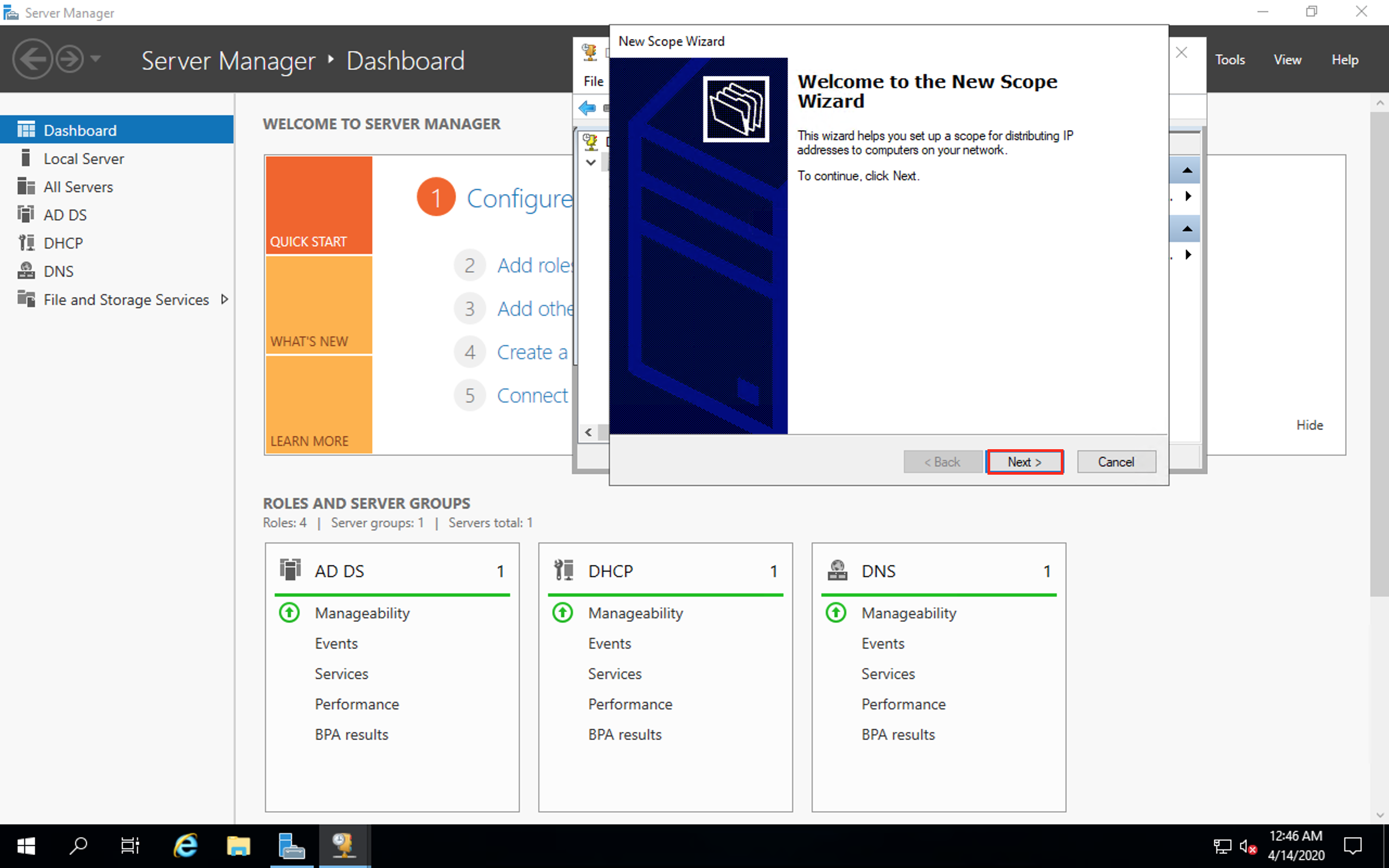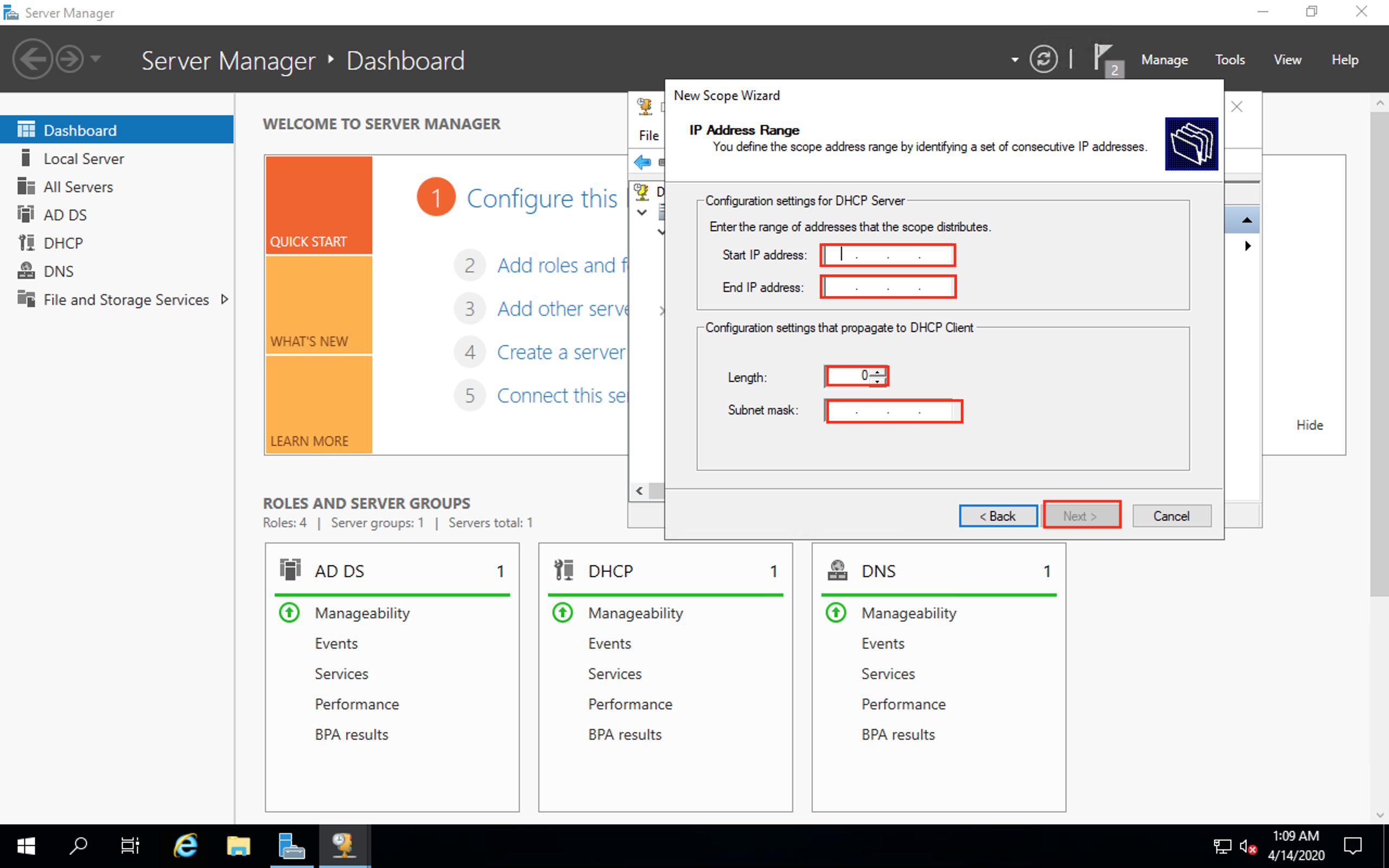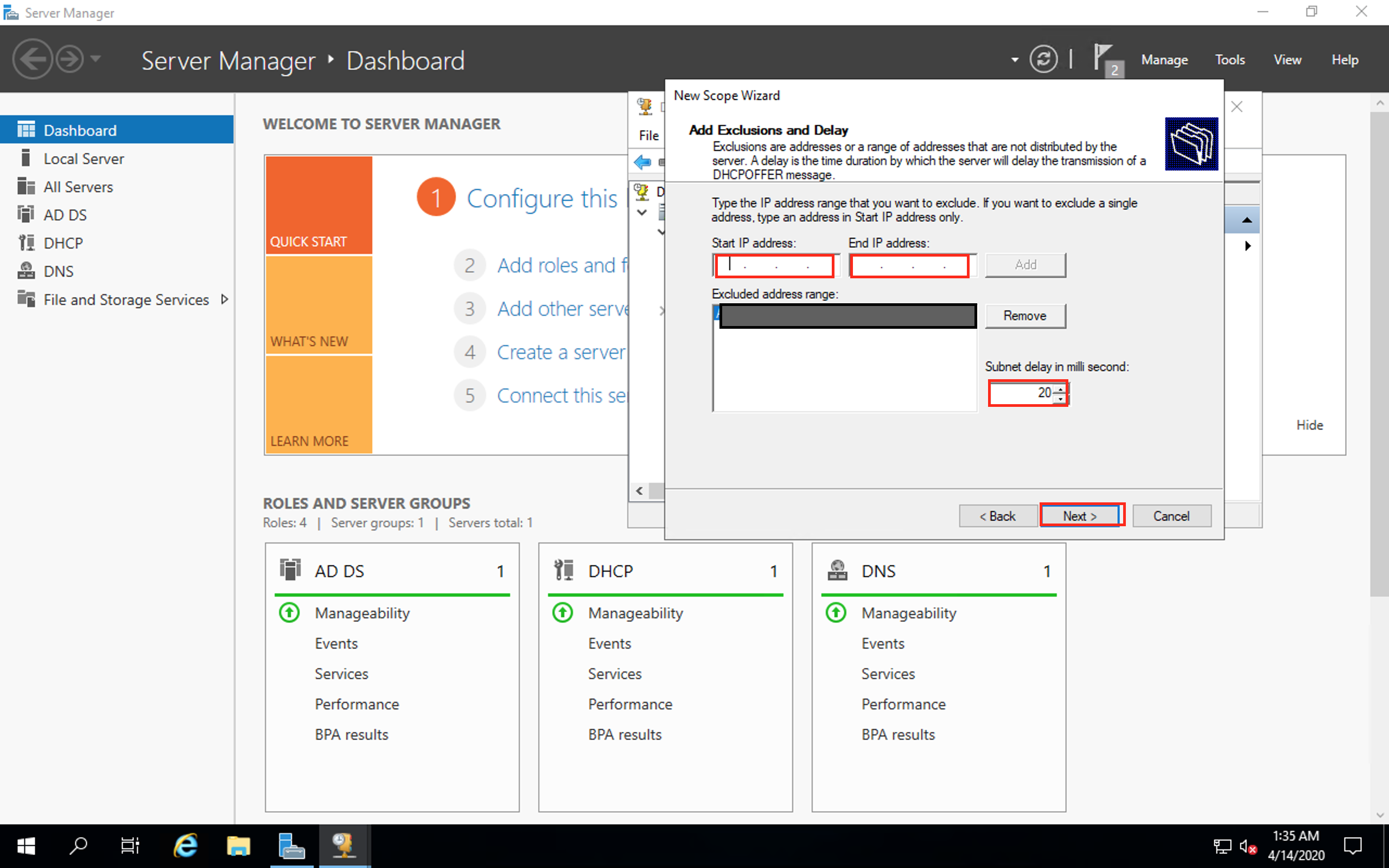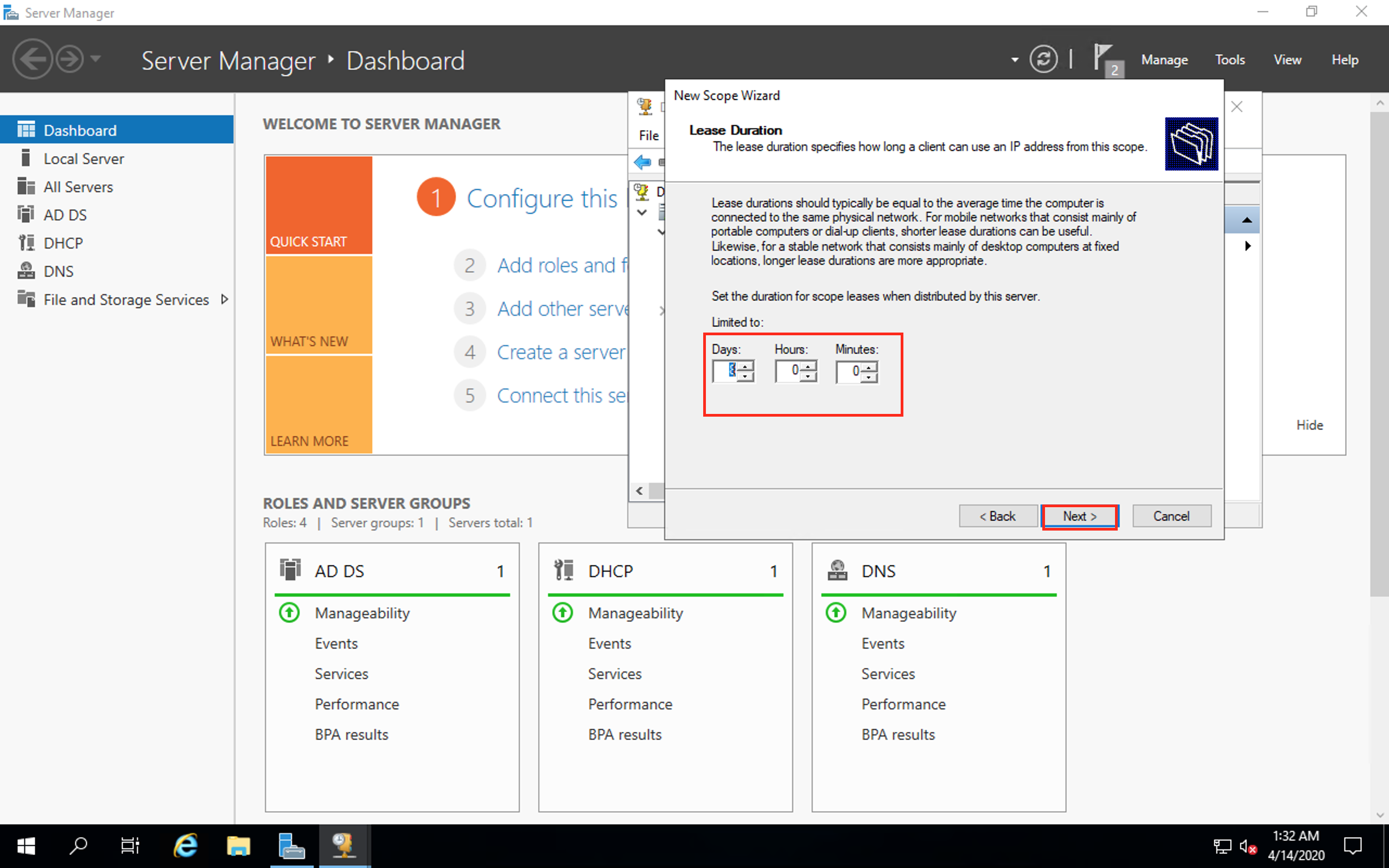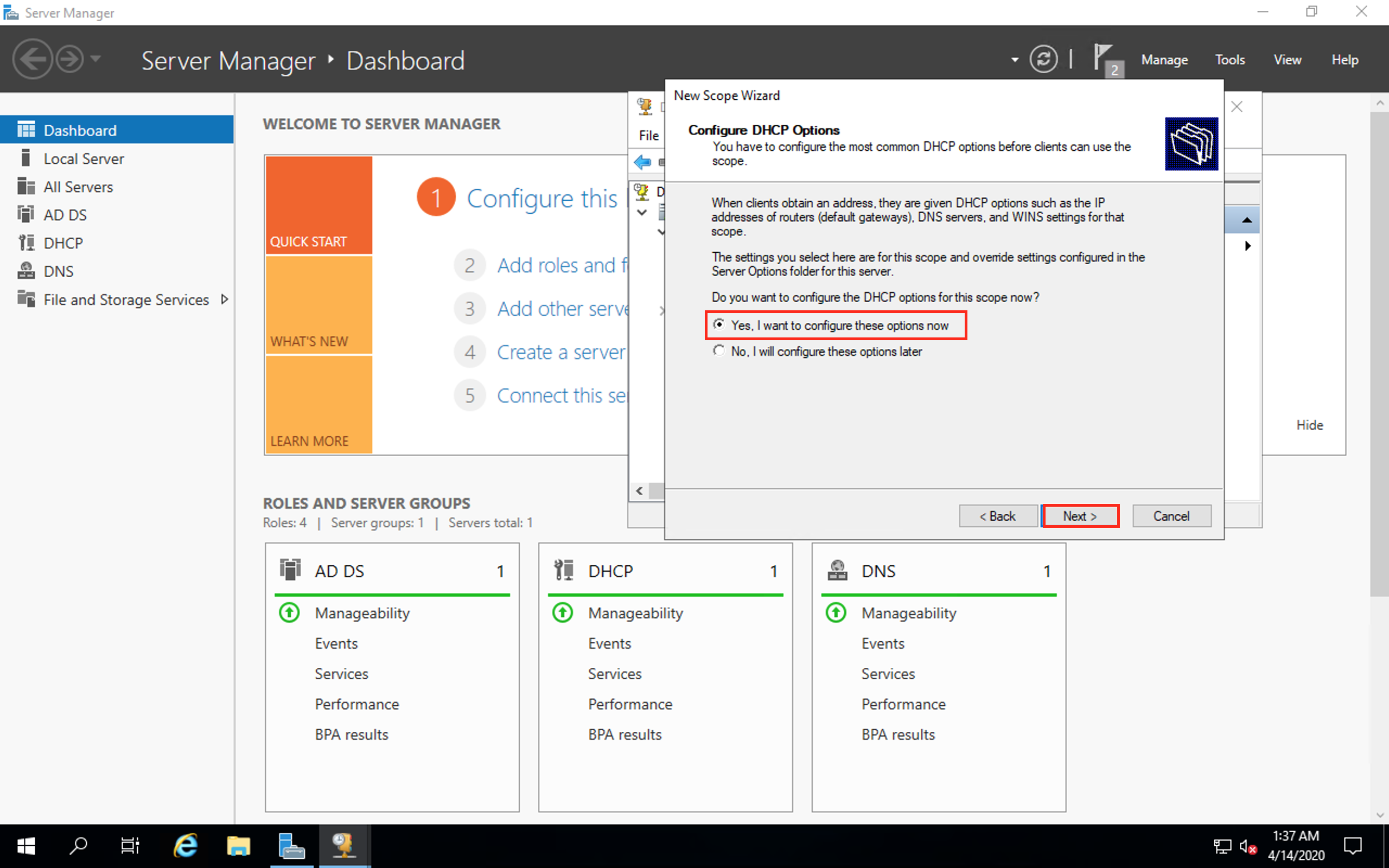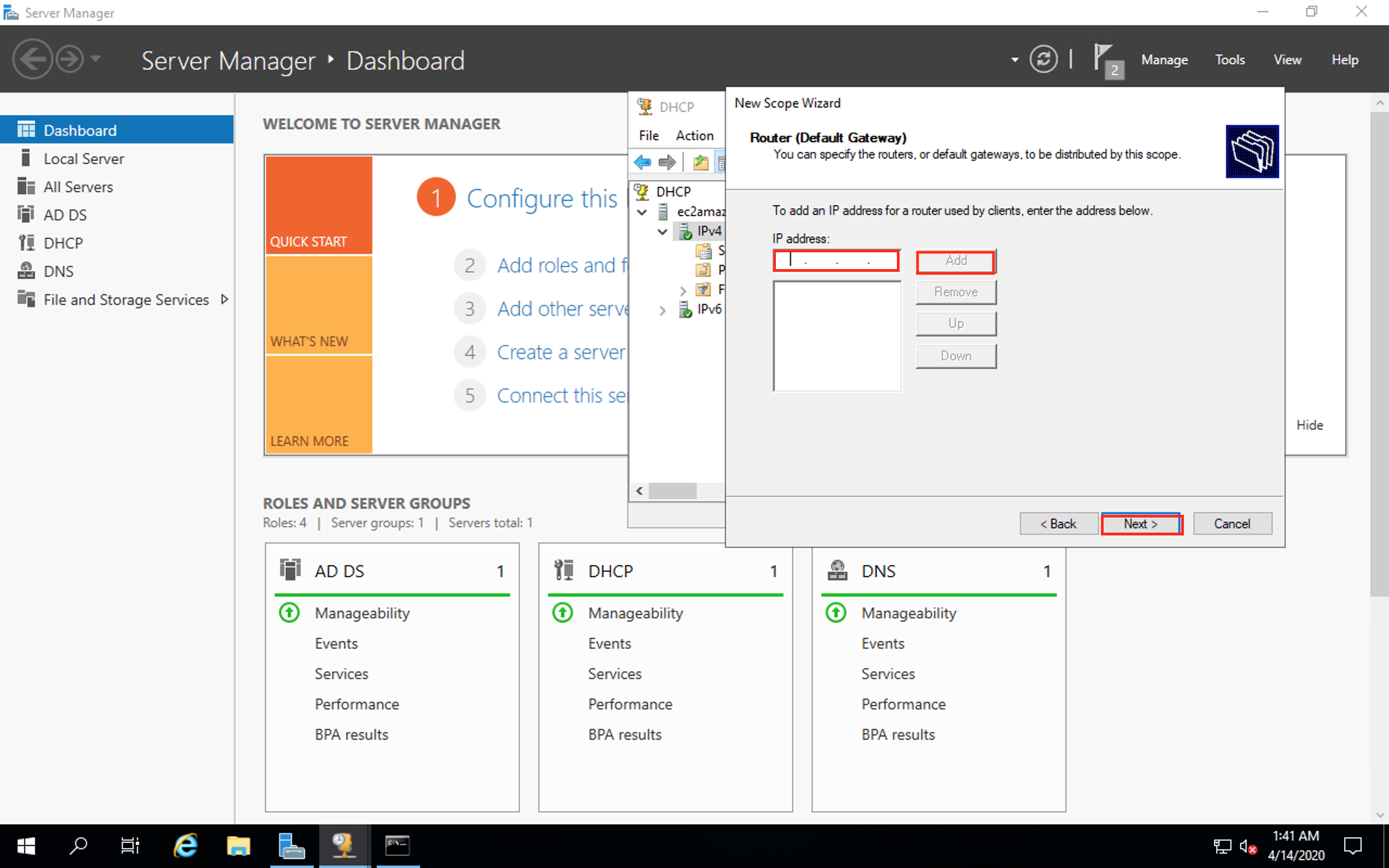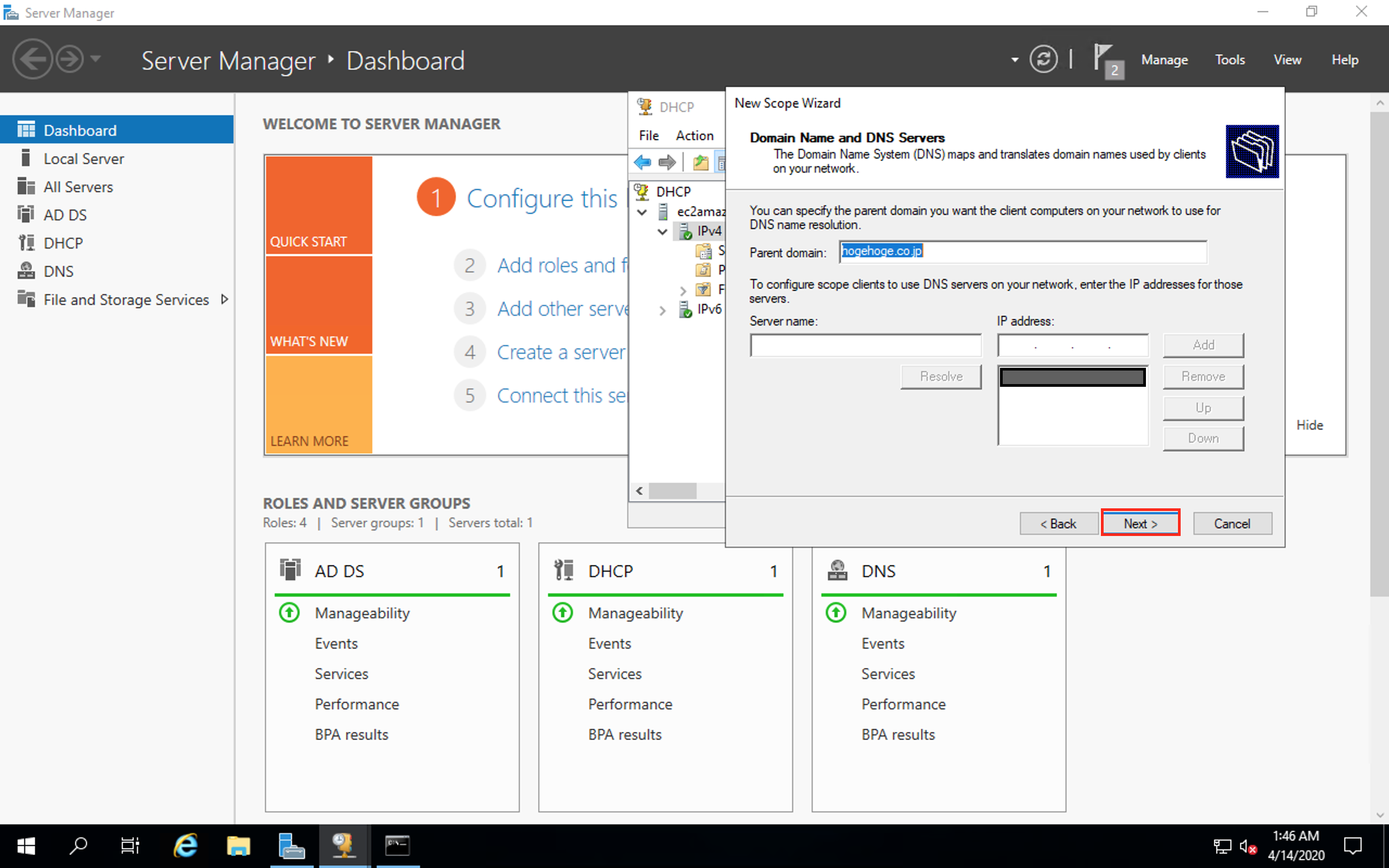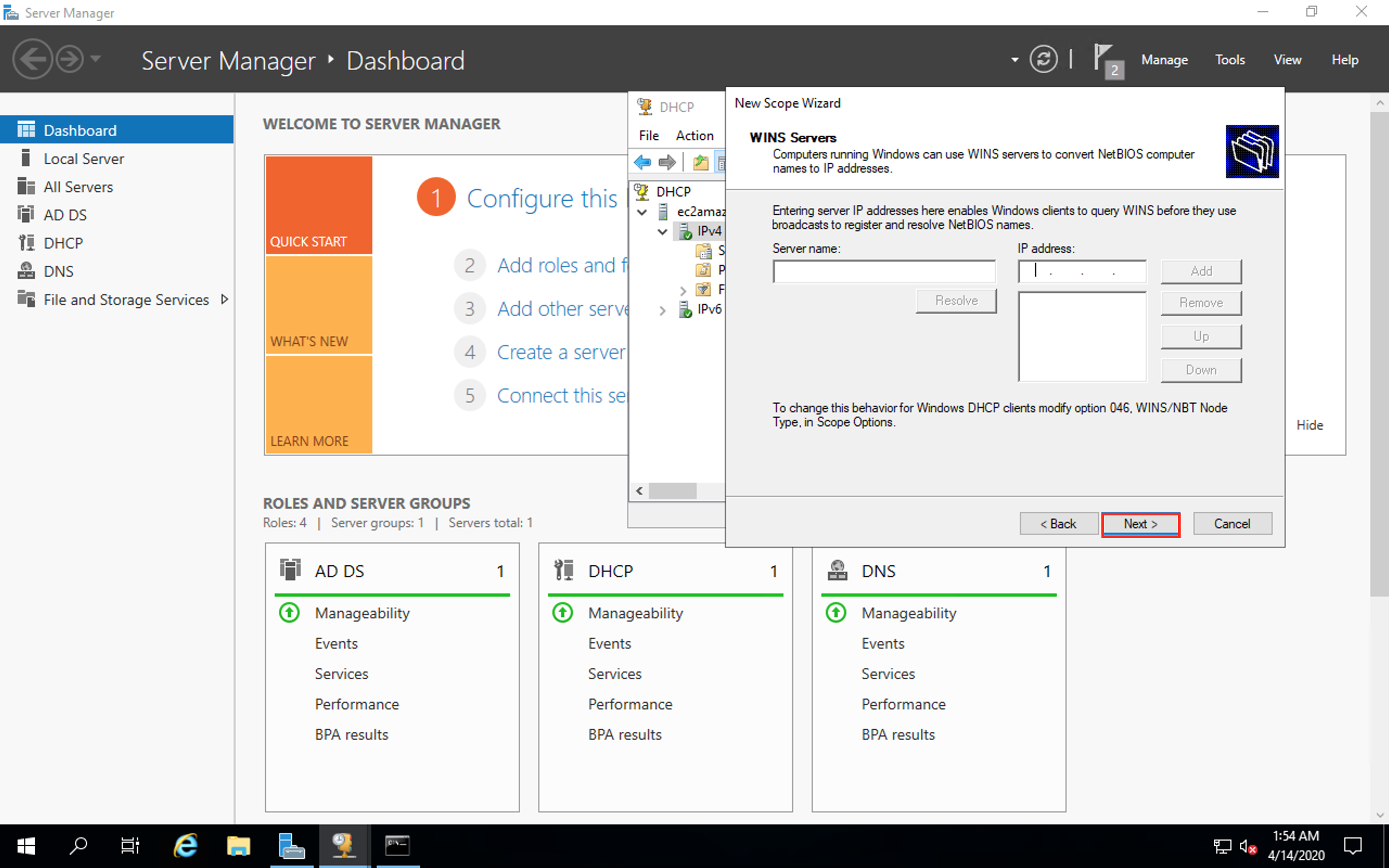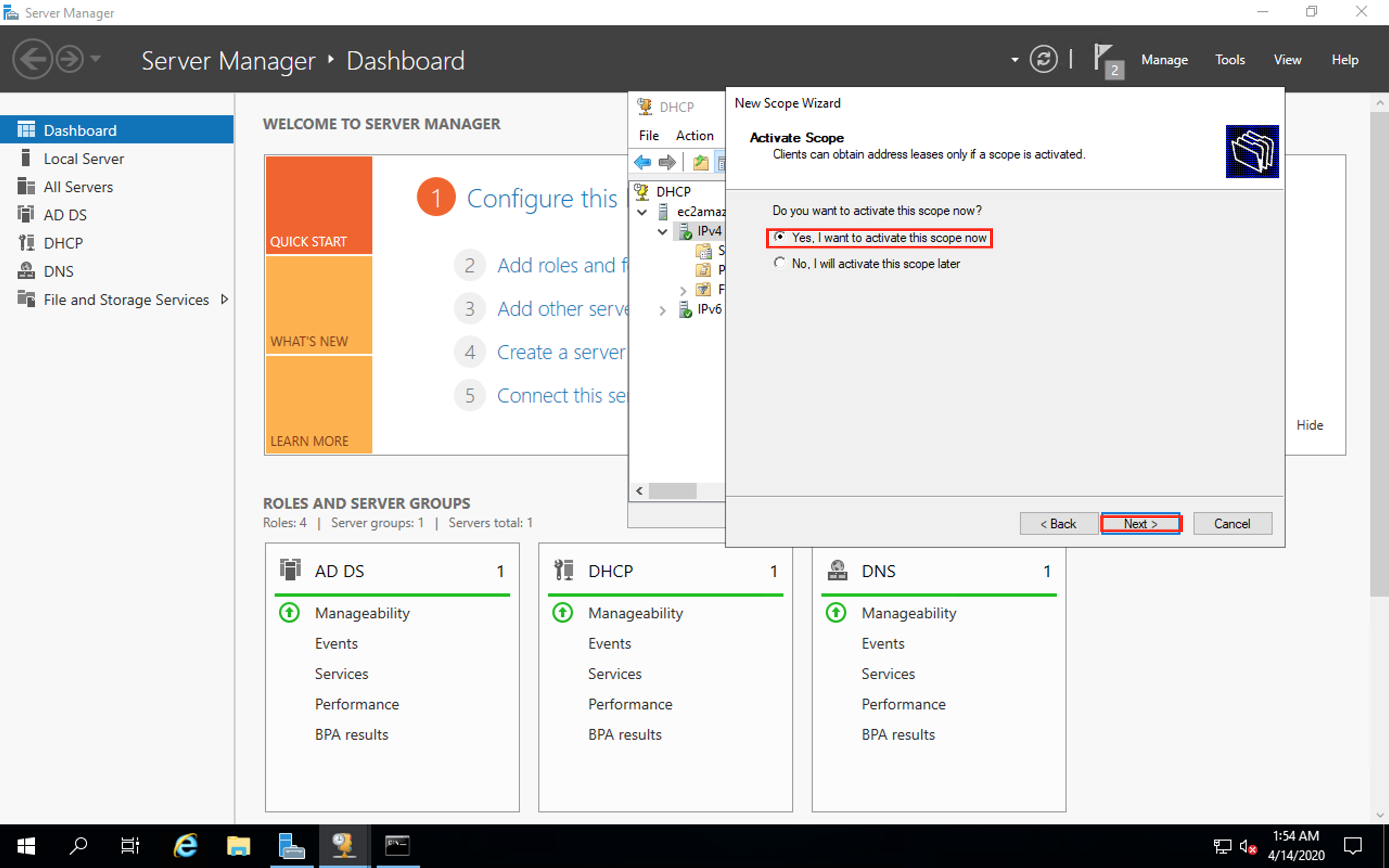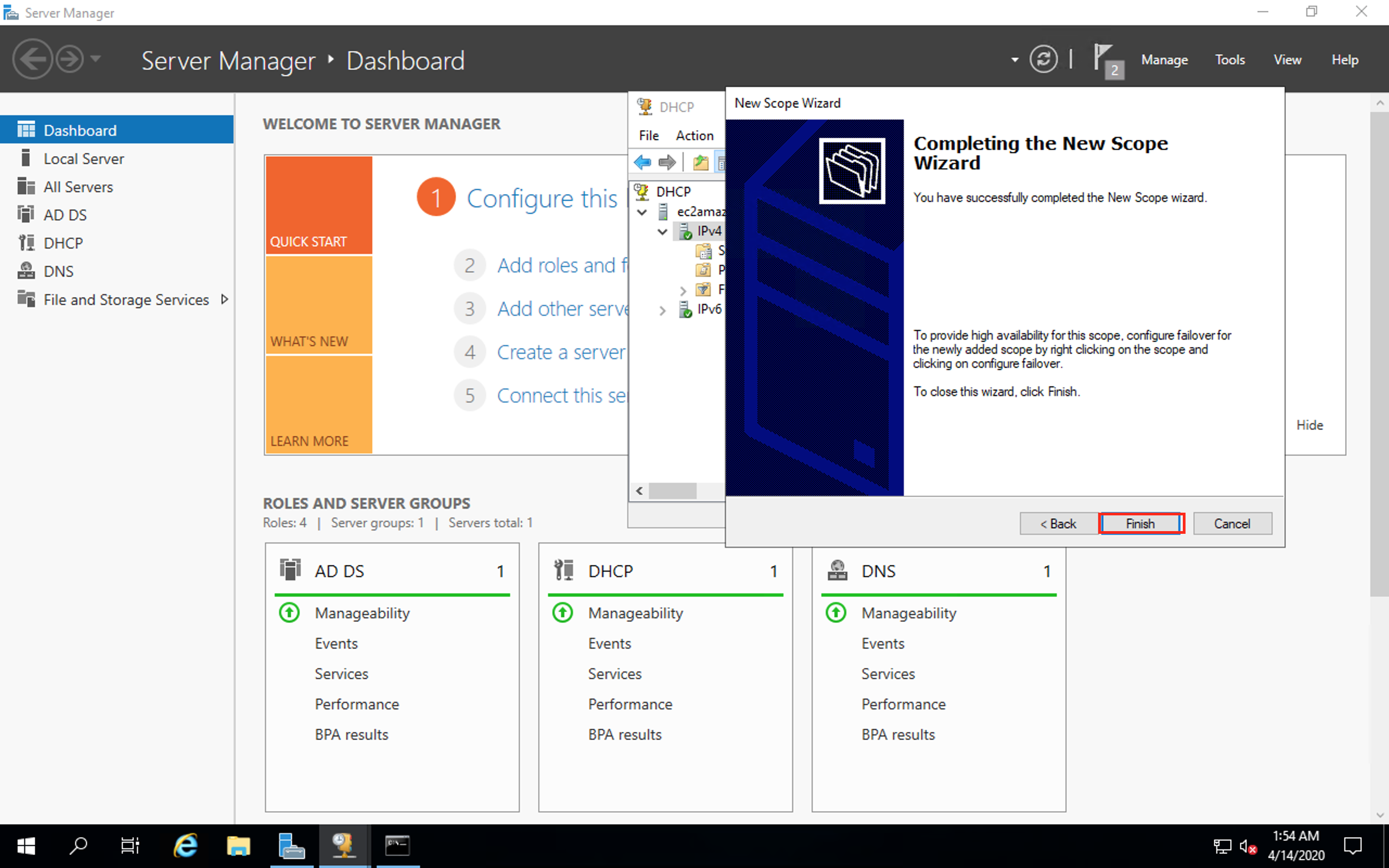はじめに
前回の続きです
これからWindowsを使った何回に別けてサーバの構築について紹介していきたいと思います。
備忘録として用意しようとしまいすが、なるべく皆さんにわかりやすくしていきたいと思っております。
これから書く内容ですがAWS上にWindowsServerを構築してそこで「ActiveDirectory」「DNS」「DHCP」を構築していきます。
別々ではなく全て同居環境となります。
AWSという都合上全て英語になりますが、やっていることは変わらないのでその都度訳す等していただければとおもいます。また基本はGUIでの操作で行ます。
環境
AWS
WindowsServer2019
やりたい構築
ActiveDirectory
DNS
DHCP
DHCP
「Role-bases or feature-bases installation」を選択して「Next」
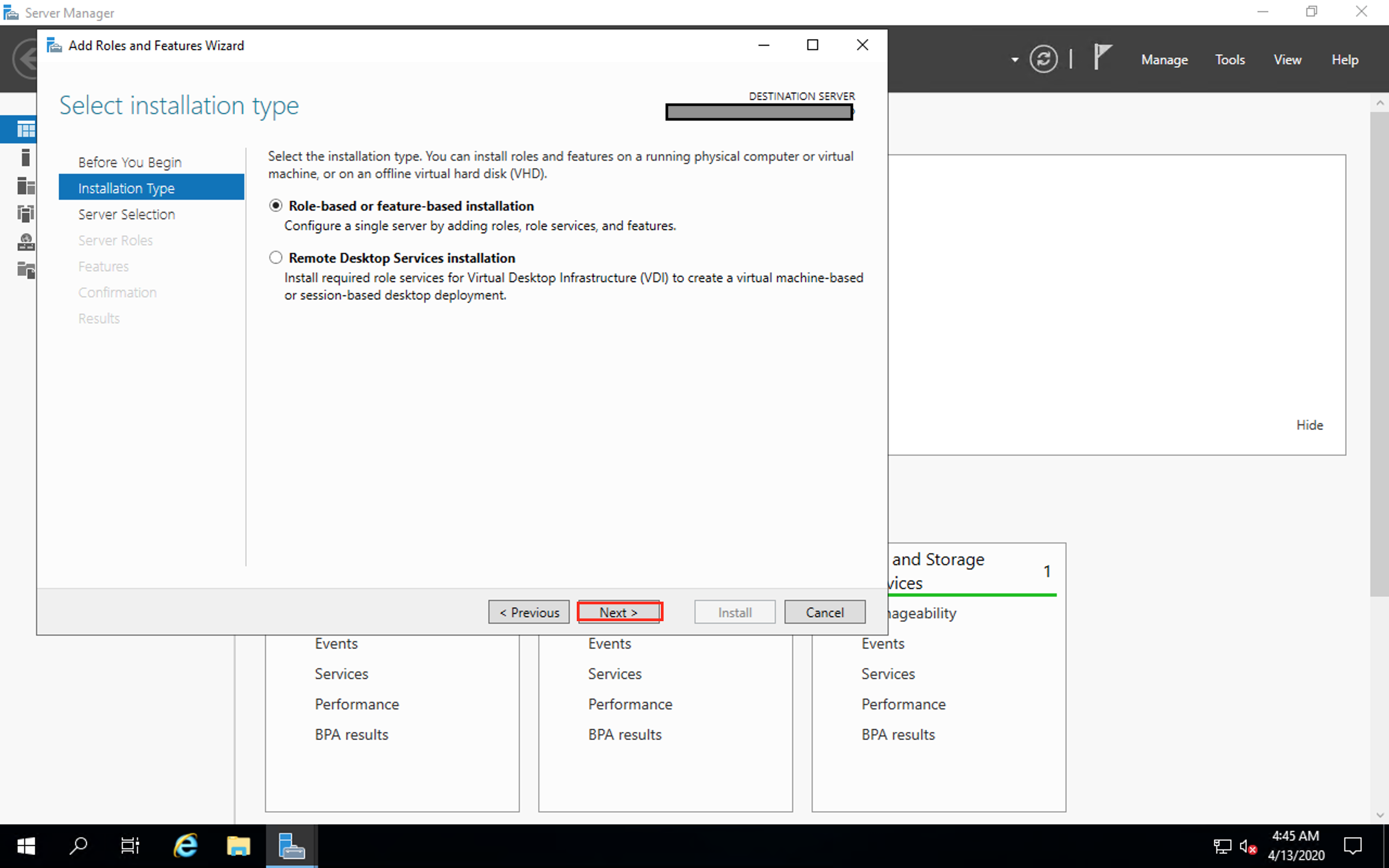
「Complete DHCP configuration」をクリック
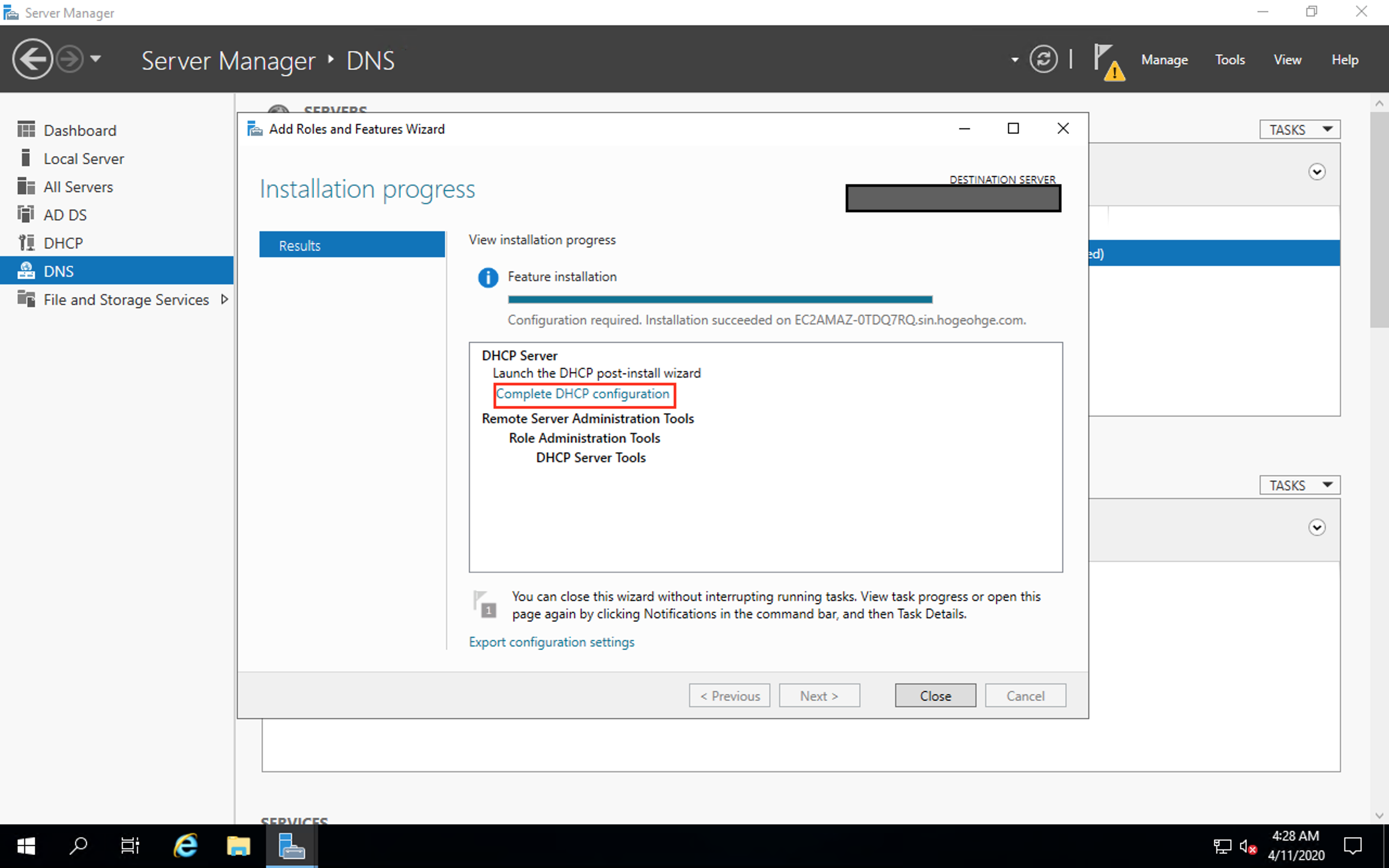
今回はIPv4の設定をしたいと思うので
IPv4を右クリックして「New Scope」をクリック
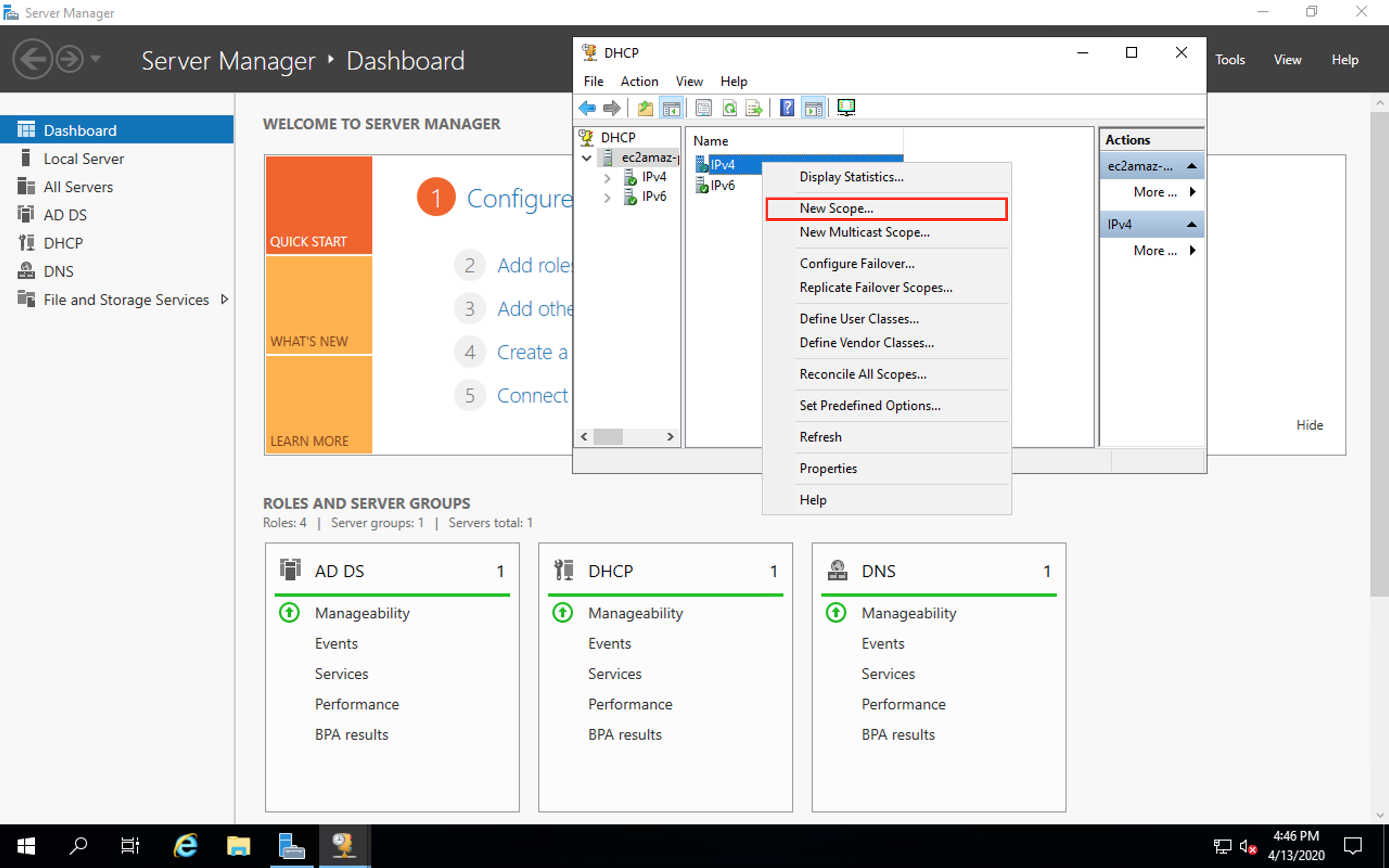
「Name」と必要であれば「Description」「Next」
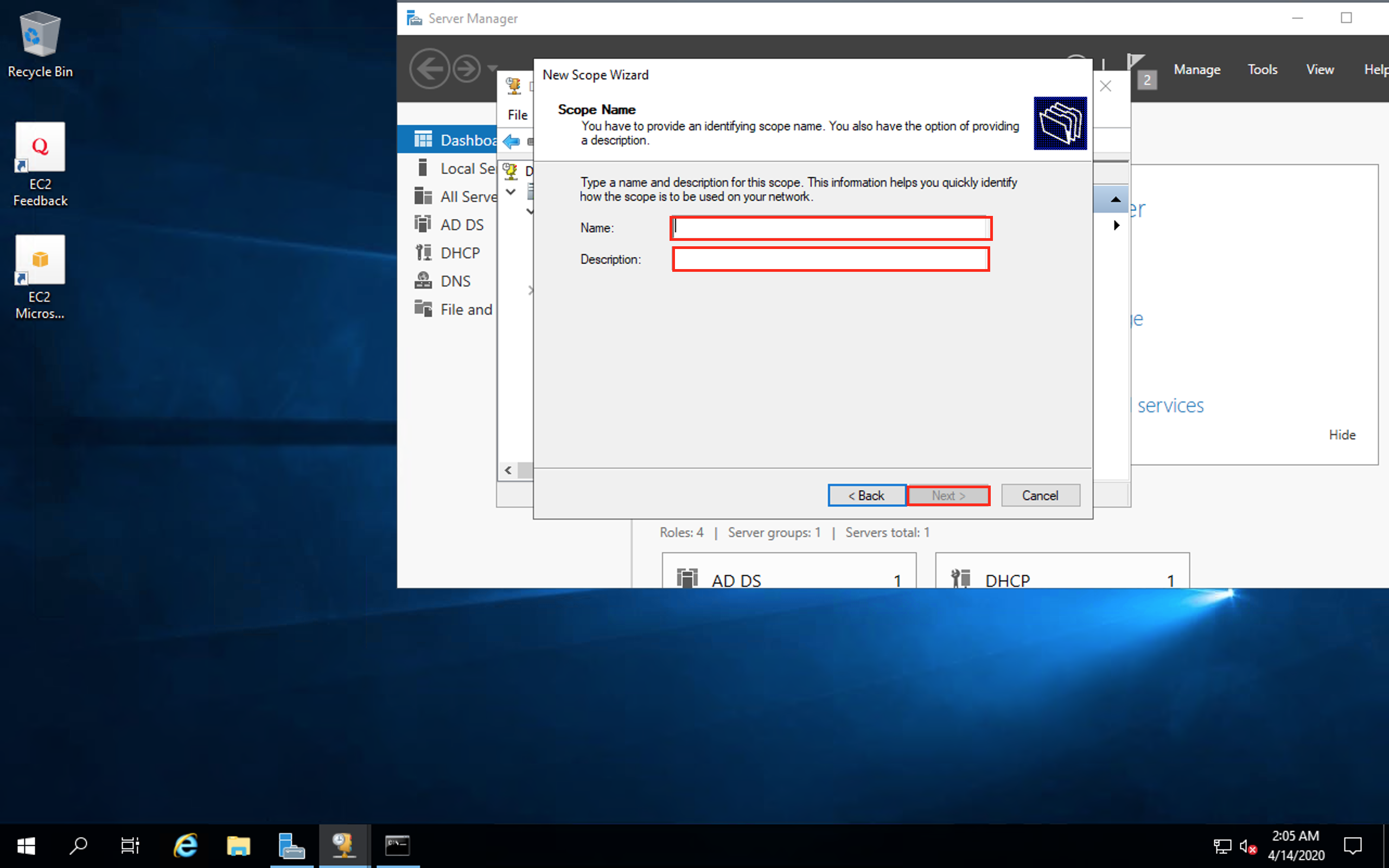
完了!
まとめ
いかがだったでしょうか次は最後にDNSの紹介をしたいと思います。